5 Cara Terbaik untuk Mencari dan Menghapus File dan Foto Duplikat di Mac
Diterbitkan: 2024-08-25Jika Anda mengkhawatirkan ruang penyimpanan Mac Anda, kami yakin Anda dapat mengosongkan sebagian ruang tersebut jika Anda menghapus file duplikat. File duplikat sering kali diabaikan saat mengosongkan ruang penyimpanan, tetapi percayalah, file tersebut menghabiskan lebih banyak ruang daripada yang Anda kira. Jangan lupa berapa kali Anda mengklik link download lebih dari sekali, menyimpan salinan file asli setelah memodifikasi atau mengeditnya, dan yang lainnya, semuanya hanyalah file duplikat.
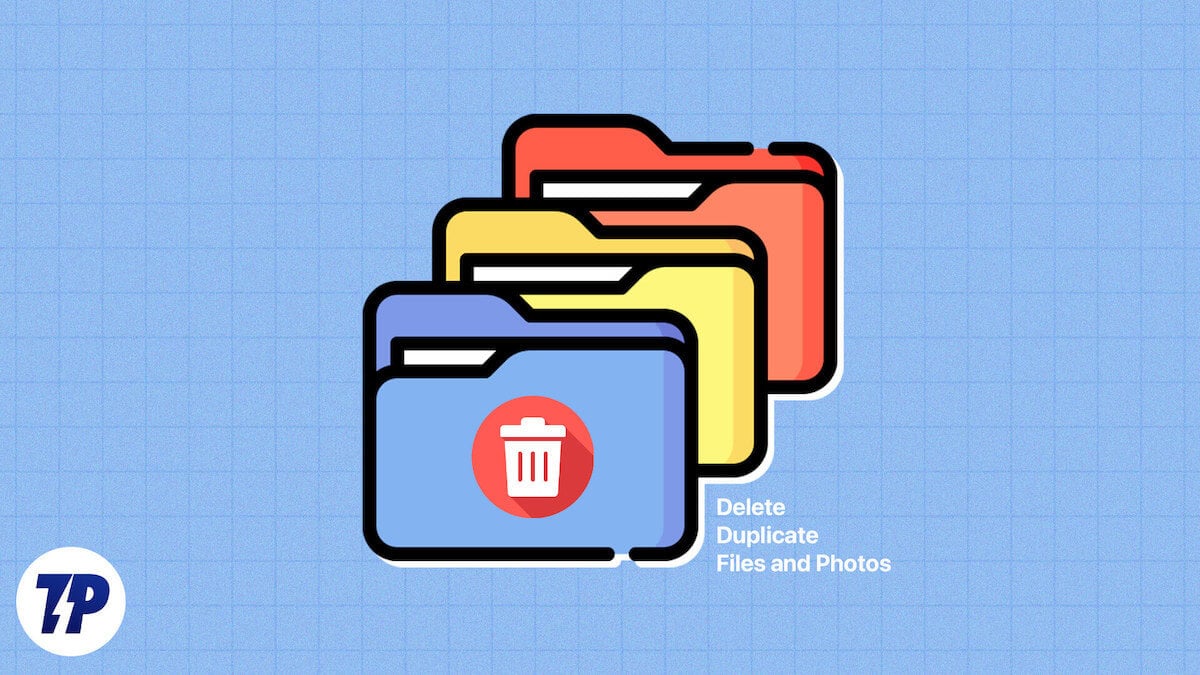
Meskipun masalahnya mungkin terdengar sederhana, sulit untuk mencari dan menghapus file duplikat. Dan sebelum Anda mencoba melakukan pencarian manual, mohon jangan; hal ini hampir mustahil, dan ada cara yang lebih baik dan efisien untuk melakukan hal yang sama. Panduan ini menguraikan lima cara untuk mencari dan menghapus file dan foto duplikat di Mac. Mari kita mulai!
Daftar isi
Hapus File dan Foto Duplikat Secara Manual
Jika situasi Anda terkendali dan Anda lebih suka membuang file duplikat yang sudah Anda ketahui keberadaannya, cobalah metode yang sungguh-sungguh ini. Karena file yang memiliki nama serupa disimpan dengan nomor berurutan setelah namanya, Anda dapat mencari nama file yang diakhiri dengan (1), (2), dan seterusnya. Kemungkinan besar file tersebut merupakan file duplikat, jadi Anda cukup menghapusnya setelah menemukan file aslinya.
Hapus File Duplikat Menggunakan Aplikasi Pembersih Pihak Ketiga
Meskipun aplikasi pembersih seperti CleanMyMac X, MacKeeper, dan Cleaner One Pro lebih populer untuk mengosongkan ruang penyimpanan, sebagian dari rangkaian fiturnya mencakup penghapusan file duplikat. Penghapusan sampah, fungsi standar aplikasi pembersih, biasanya mencakup pencarian dan penghapusan file duplikat. Caranya mudah, cepat, dan lugas.
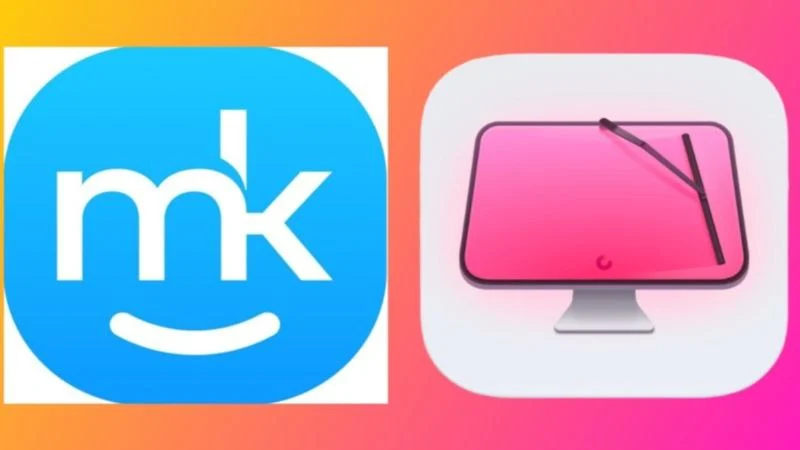
Aplikasi Untuk Menghapus File dan Foto Duplikat
Jika aplikasi pembersih dan pembersihan manual bukan pilihan Anda, Anda dapat mencoba aplikasi khusus. Aplikasi tersebut dibuat khusus untuk mengidentifikasi dan menghapus file dan foto duplikat dari Mac Anda tanpa banyak kesulitan. Mari kita lihat tiga aplikasi tersebut.
1.kembar 2
Aplikasi pembersih file duplikat yang populer dari MacPaw, Gemini 2 adalah segalanya yang dapat Anda minta. Yang sangat kami kagumi dari aplikasi ini adalah kecepatan pemindaiannya yang patut dipuji. Dalam pengujian kami, Gemini 2 dapat memisahkan gambar yang tampak serupa meskipun memiliki nama file berbeda. Tentu saja, mencari file duplikat bukanlah hal besar bagi aplikasi ini.
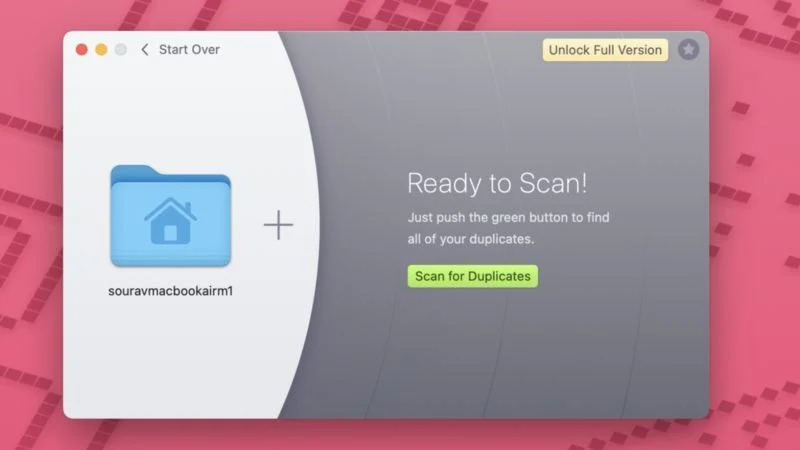
Agar semuanya tetap ringkas, Gemini 2 memungkinkan Anda memindai seluruh Mac, folder tertentu, file gambar, atau file musik. Anda dapat menghapus file duplikat segera atau secara manual setelah meninjaunya. Gemini 2 dapat memeriksa file duplikat secara real-time dan meminta Anda melakukan hal yang sama, misalnya ketika Anda secara tidak sengaja mengunduh file yang sama dua kali. Meskipun tingkat gratisnya cukup terbatas, versi premium memiliki harga terjangkau dan mulai dari $19,95.
2. menipuGuru
Jika Anda mencari aplikasi gratis untuk melakukan pekerjaan itu untuk Anda, Anda bisa mengunjungi dupeGuru. Sesuai pengujian kami, aplikasi ini jauh lebih lambat saat memindai gambar duplikat. Kami tidak menghadapi masalah seperti itu saat mencari file duplikat, karena aplikasi mencari folder dengan cepat. Tentu saja, dupeGuru tidak memiliki antarmuka yang menarik pada awalnya, namun dapat diabaikan, mengingat sifatnya yang gratis dan sumber terbuka.

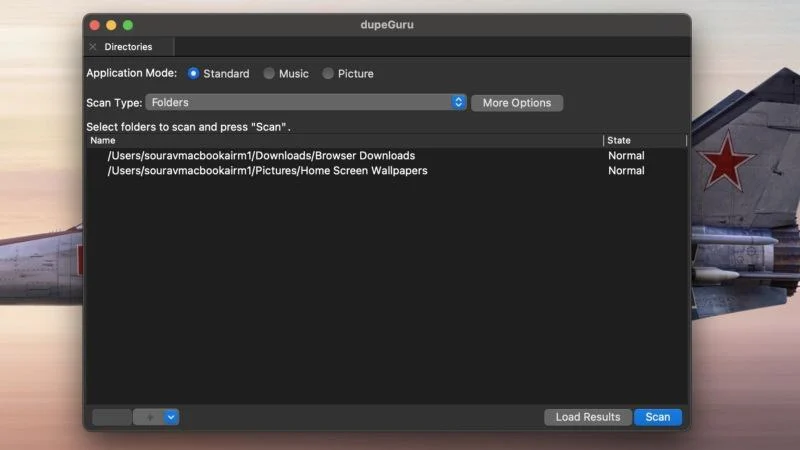
dupeGuru memiliki fitur pencarian fuzzy yang dapat mendeteksi gambar yang tampak serupa meskipun gambar tersebut bukan replika satu sama lain. Anda juga dapat menyempurnakan algoritma pencarian dalam pengaturan aplikasi untuk menghasilkan hasil yang akurat. Jika Anda tidak ingin menghapus file duplikat, Anda dapat mengganti nama atau menyalinnya ke folder lain di dalam aplikasi itu sendiri. Secara keseluruhan, dupeGuru adalah aplikasi yang solid untuk tujuan ini.
3. Penyapu Foto X
Jika foto di Mac Anda memerlukan lebih banyak penyortiran daripada file, cobalah Photosweeper X. Sebagai pencari foto duplikat khusus, Photosweeper X dapat mencari tidak hanya melalui folder Mac Anda tetapi juga melalui app Foto dan gambar Lightroom untuk menandai dan menghilangkan foto duplikat . Ini tidak berakhir di sini: Photosweeper X juga dapat mencari gambar yang diedit dan file video duplikat, yang merupakan salah satu dari jenisnya.
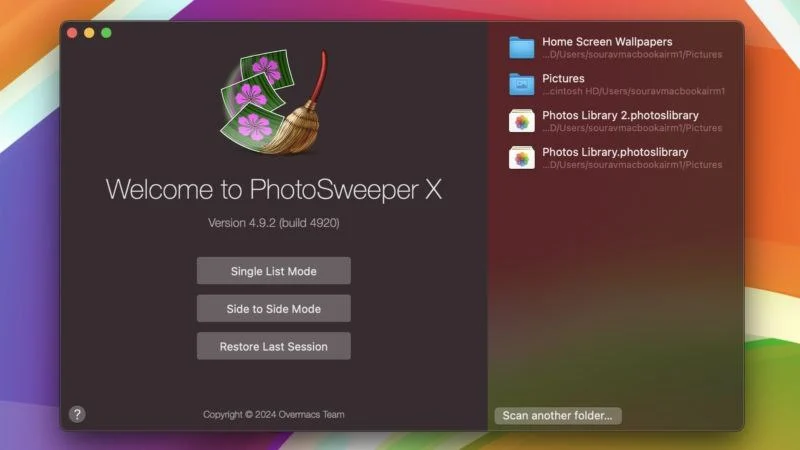
Aplikasi ini mencakup banyak fitur, seperti penggantian nama duplikat secara batch, foto terkunci, pengurutan foto dengan tag, perbandingan gambar AI, dan banyak lagi. Meskipun antarmukanya terasa agak ketinggalan jaman menurut pengalaman kami, aplikasinya, di sisi lain, cukup cepat dan cukup akurat. Satu-satunya kekurangannya adalah kenyataan bahwa Photosweeper X adalah aplikasi berbayar, tetapi sisi baiknya, aplikasi ini menawarkan uji coba gratis untuk dicoba sebelum membeli versi lengkap.
Hapus File Duplikat Menggunakan Folder Cerdas
Meskipun metode ini lebih cocok untuk menemukan file duplikat, menghapusnya hanya memerlukan satu langkah tambahan. Selain itu, cara ini hanya mengandalkan nama file, bukan isinya, sehingga Anda tidak bisa mencari foto duplikat. Terlepas dari itu, langkah-langkahnya adalah sebagai berikut –
- Buka Finder dan pilih opsi File dari bilah menu Mac Anda.
- Klik pada opsi New Smart Folder dari menu dropdown.
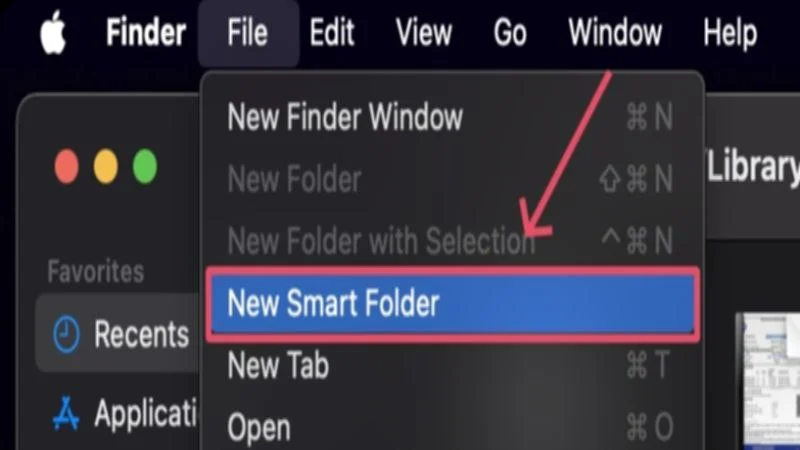
- Kotak dialog akan terbuka di mana Anda harus memilih ikon plus (+) untuk dapat mengatur parameter pencarian.
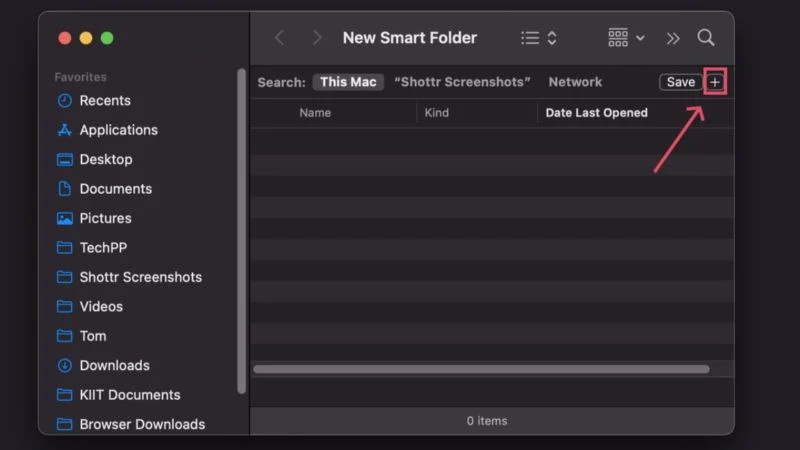
- Pilih panah menu tarik-turun setelah “adalah” dan pilih jenis file yang Anda inginkan. Anda juga dapat mencari semua jenis file satu per satu.
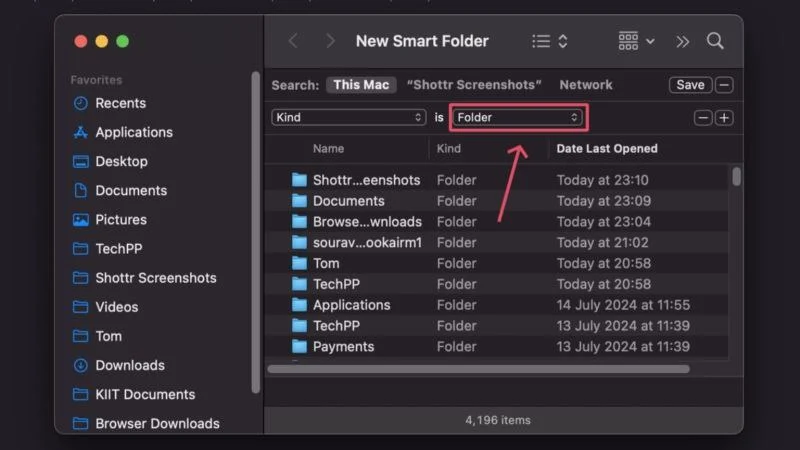
- Setelah hasil pencarian muncul, pilih ikon menu hamburger (≡) untuk menampilkan hasil sebagai daftar agar mudah dilihat. Selanjutnya, urutkan hasilnya berdasarkan nama menggunakan ikon yang ditunjukkan pada gambar di bawah.
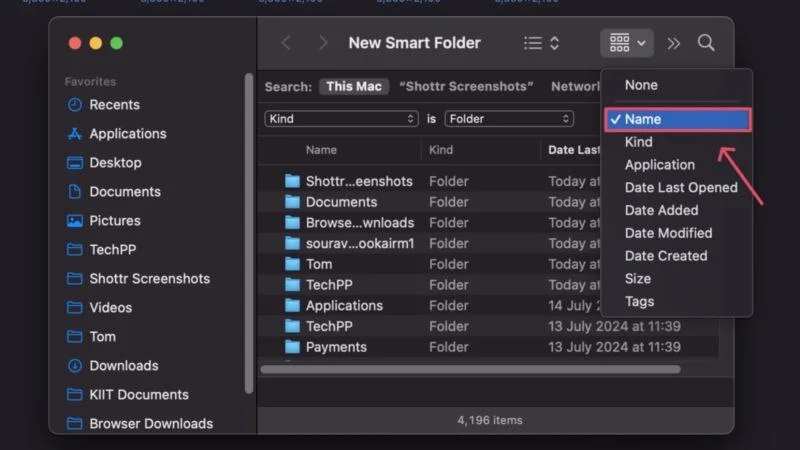
- Jika Anda menemukan file dengan nama serupa, klik kanan file tersebut dan pilih Tampilkan di Folder Terlampir . Ini akan membawa Anda ke lokasi asli file tersebut, tempat Anda dapat menghapusnya.
Hapus File Duplikat Menggunakan Perintah Terminal
File duplikat juga dapat dicari menggunakan Terminal macOS lama. Sekali lagi, Anda tidak dapat mencari gambar yang tampak serupa karena metode ini bergantung pada nama file. Untuk melakukannya –
- Buka Terminal .
- Tentukan direktori pencarian menggunakan tanda tilde dan garis miring ke belakang. Misalnya, jika Anda ingin beralih ke folder dokumen, ketik ~/Documents dan tekan return . Pastikan direktori yang Anda cari ada di Mac Anda.
- Masukkan perintah berikut:
temukan ./ -tipe f -exec md5 {} \; | awk -F '=' '{cetak $2 “\t” $1}' | urutkan | tee duplikat.txt - Arahkan ke folder masing-masing, dan Anda akan melihat file bernama d uplices.txt . Buka itu.
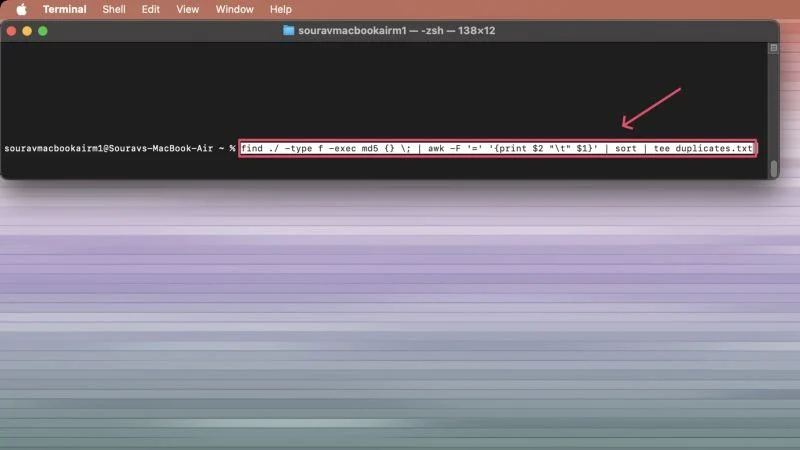
- Jika Anda menemukan nama file dengan tag md5 , itu adalah duplikat yang dapat Anda hapus.
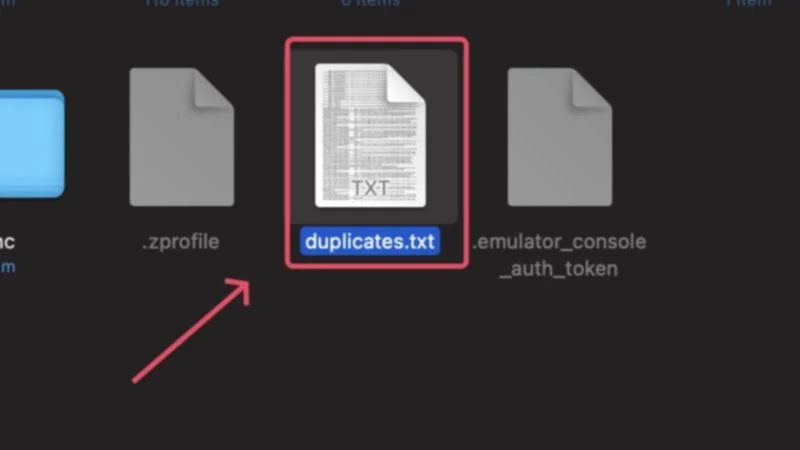
Singkirkan File dan Foto Duplikat dalam Sekejap
Setelah ini, Anda mungkin menyadari bahwa menghapus file duplikat bukanlah hal yang sulit. Dengan begitu banyak aplikasi pihak ketiga dan lebih bersih, Anda dapat menyelesaikannya dalam hitungan menit. Meskipun penggunaan aplikasi ini berjalan lancar, kami menyarankan Anda memeriksa file dan foto secara menyeluruh sebelum menghapusnya. Meskipun metode folder pintar dan terminal cukup baik untuk sejumlah kecil duplikat, metode ini memberikan wawasan berharga tentang jumlah file dan foto duplikat yang dimiliki Mac Anda.
